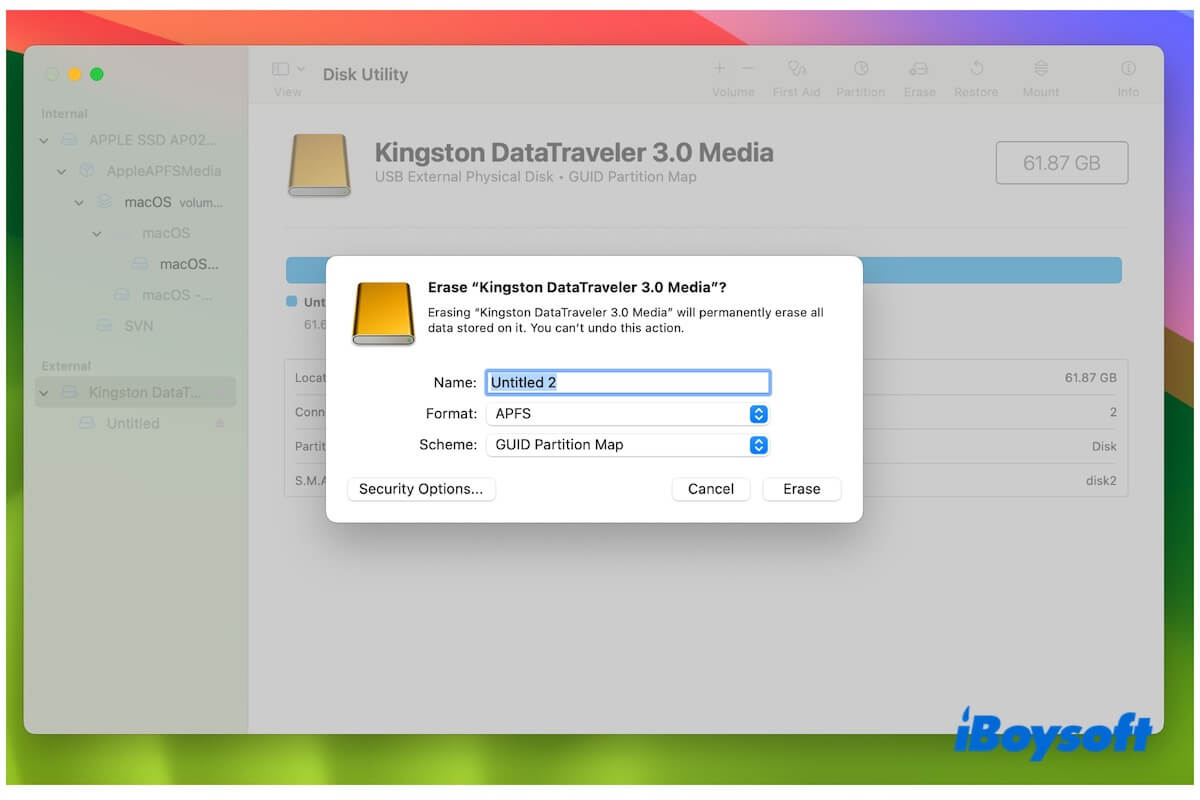Os esquemas de partição gerenciam como os dados são armazenados em um disco. Você vê o Mapa de Partição GUID ao apagar um disco rígido no Utilitário de Disco no seu Mac. Ele chama sua atenção quando você aprende o que é o Mapa de Partição GUID e as diferenças entre ele e os outros dois esquemas da lista - Master Boot Record e Mapa de Partição da Apple.
Bem, vamos responder a todas as suas perguntas sobre o Mapa de Partição GUID. Você aprenderá o Mapa de Partição GUID e seus principais usos, Mapa de Partição GUID vs. Master Boot Record vs. Mapa de Partição da Apple, e como formatar um disco para o Mapa de Partição GUID no Mac.
O que é o Mapa de Partição GUID?
Mapa de Partição GUID é um esquema de partição que organiza tabelas de partição em dispositivos de armazenamento físico como HDDs e SSDs com identificadores únicos globalmente (GUIDs). Ele faz com que discos rígidos com mais de 2 TB tenham uma estrutura robusta para que possam conter um grande número de partições de forma estável e segura.
É a opção de partição primária para discos rígidos em todos os computadores Mac modernos e também é frequentemente usado em PCs baseados em Windows mais recentes. Diferente do nome no macOS, o Mapa de Partição GUID é conhecido como Tabela de Partição GUID (GPT) no Windows, que foi introduzido como parte do padrão Unified Extensible Firmware Interface (UEFI).
Ajude mais pessoas a aprender o que é o Mapa de Partição GUID.
O Windows pode ler o Mapa de Partição GUID?
Sim, o Windows suporta e lê discos rígidos formatados com o Mapa de Partição GUID. O Mapa de Partição GUID é chamado de Tabela de Partição GUID no Windows. A Microsoft habilitou suporte completo para GPT desde o Windows Vista.
No entanto, a Tabela de Partição GUID requer um sistema baseado em UEFI em vez dos sistemas mais antigos baseados em BIOS no Windows. Um computador com Windows pode inicializar a partir de discos formatados como GPT apenas em sistemas baseados em UEFI.
Mapa de Partição GUID vs. Master Boot Record
Mapa de Partição GUID (ou GPT) é um sucessor do Master Boot Record (MBR). Ambos suportam Windows e macOS, mas GPT vs. MBR tem diferentes limitações no número de partições suportadas, tamanho do disco, proteção na tabela de partição e integridade dos dados, inicialização, etc.
| Mapa de Partição GUID (GPT) | Registro Mestre de Inicialização (MBR) | |
| Padronização | Parte do padrão Interface de Firmware Extensível Unificada (UEFI). | Localizado no primeiro setor de um dispositivo de armazenamento. |
| Número de partições suportadas | Suporta até 128 partições no Windows e macOS. | Até quatro partições primárias. Ao criar mais partições, uma das partições primárias pode ser uma partição estendida que pode conter partições lógicas adicionais. |
| Tamanho de disco suportado | Superior a 2TB com um limite teórico de 9.4 ZB. | Até 2TB de tamanho. |
| Proteção de integridade de dados e tabela de partição | Armazena várias cópias da tabela de partição em todo o disco para redundância. | Não |
| Inicialização suportada | Inicia sistemas baseados em UEFI (alguns sistemas UEFI também podem iniciar a partir de discos MBR). | Inicia sistemas mais antigos baseados em BIOS. |
| Compatibilidade | Frequentemente utilizado no macOS moderno, mas também suporta a maioria das versões modernas do Windows e Linux. | Frequentemente utilizado em versões mais antigas do Windows e também compatível com macOS e firmware. |
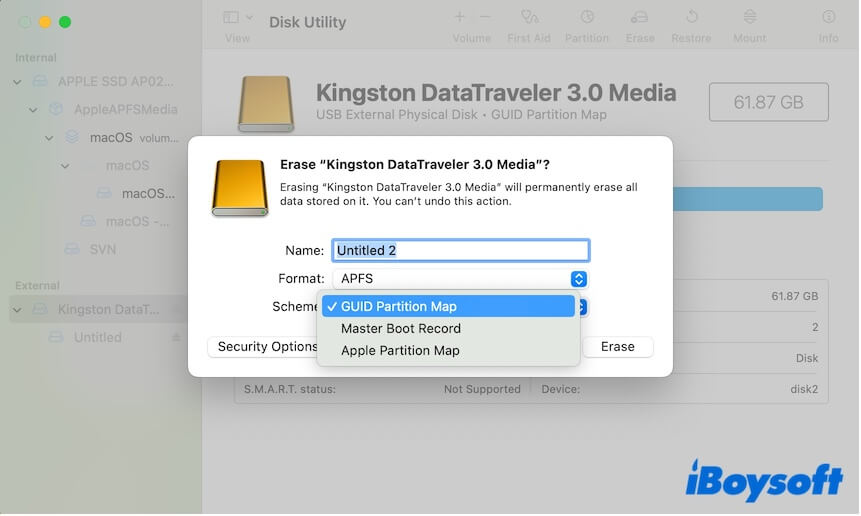
Mapa de Partição GUID vs Mapa de Partições da Apple
O Mapa de Partição GUID (GPT) é o esquema de partição moderno que suporta tanto macOS quanto Windows, enquanto o Mapa de Partição da Apple (AMP) é apenas para o macOS.
Os dois esquemas de partição fazem parte do padrão Interface de Firmware Extensível Unificada (UEFI), mas têm muitas diferenças em outros aspectos.
Aqui está a tabela de GUID vs. Mapa de Partições da Apple:
| Mapa de Partição GUID (GPT) | Mapa de Partição da Apple (AMP) | |
| Tamanho de disco suportado | Superior a 2 TB e até 9.4 zettabytes. | Até 2 TB. |
| Número de partições suportadas | Até 128 partições por padrão no macOS e Windows. | Até 32 partições. |
| Proteção de integridade de dados e tabela de partição | Armazena várias cópias da tabela de partição em todo o disco para redundância. | Não |
| Sistemas operacionais e dispositivos compatíveis | macOS moderno, principalmente em Macs baseados em Intel e mais recentes. | macOS mais antigos e hardware da Apple. |
| Uso | Tanto para unidades de inicialização quanto para unidades de dados. Esquema de partição padrão para macOS e Windows modernos. | Versões mais antigas do Mac OS e dispositivos Mac. |
Como formatar um disco com GUID no Mac?
No Mac, você precisa usar o Utilitário de Disco para ajudá-lo a formatar um disco rígido com Mapa de Partição GUID.
- Vá para Launchpad > Outro > Utilitário de Disco.
- Clique em Exibir na barra de ferramentas e escolha Mostrar Todos os Dispositivos para mostrar todos os discos externos na barra lateral do Utilitário de Disco.
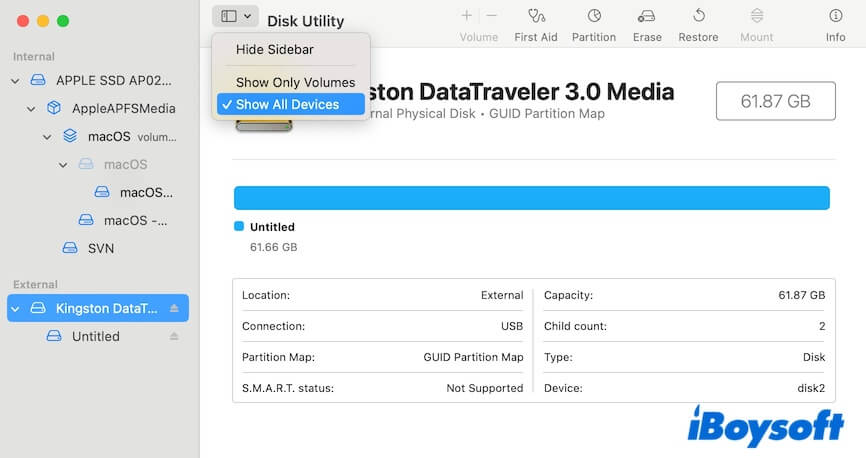
- Selecione o seu disco rígido externo na barra lateral e clique em Apagar.
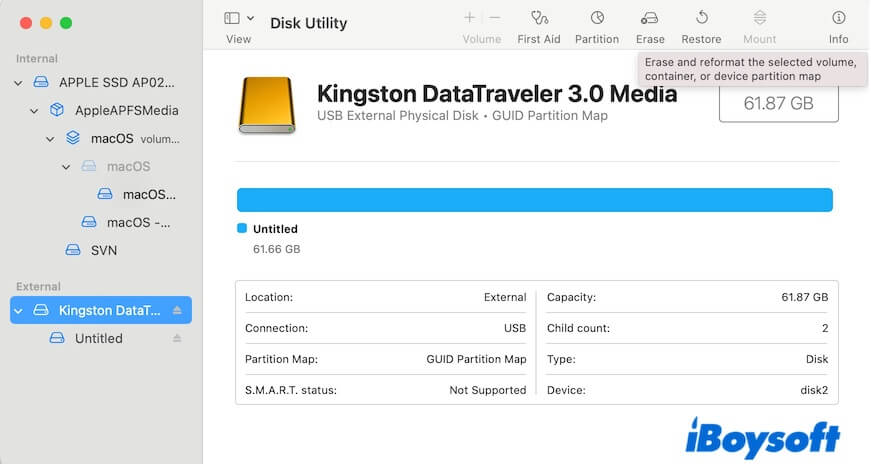
- Insira um nome, escolha um formato e selecione Mapa da Partição GUID como esquema.
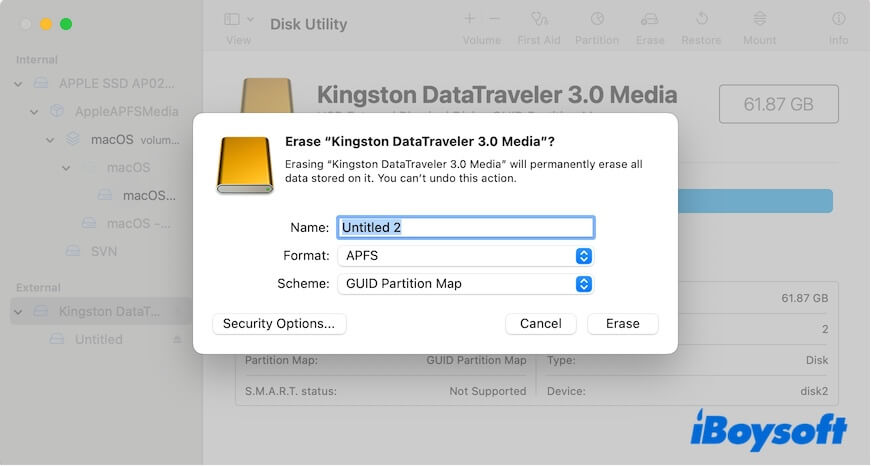
- Clique em Apagar e espere o processo terminar.
Se você formatar um disco rígido externo ou unidade USB em um Mac mais antigo rodando com uma versão mais antiga do macOS, você não encontrará o Mapa de Partição GUID sendo exibido na janela de formatação. Além disso, se você formatar um volume no seu Mac, não há opção para seleção de esquema de partição.
Se este post ajudou você a ter um aprendizado completo do Mapa de Partição GUID, compartilhe com outros.